当使用双显卡的电脑时,您可以根据实际情况切换显卡。例如,关闭独立显卡可以加快计算机速度。那么如何关闭独立显卡呢?让小编为您带来win10双显卡怎么关闭独立显卡。
1. 双击桌面上的计算机图标。
2. 单击菜单栏中的“管理”。
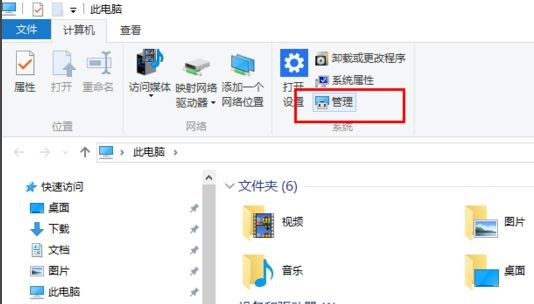
3. 单击左侧菜单中的“设备管理器”。
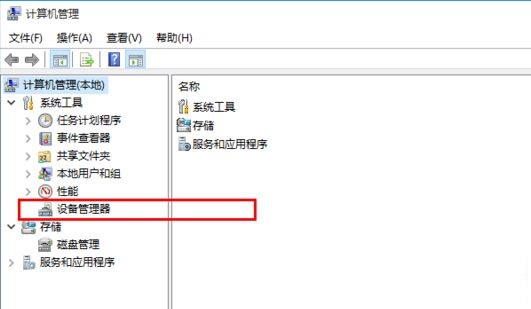
4.展开“Display Adapters”,里面有两个设备,分别是集成显卡和独立显卡。
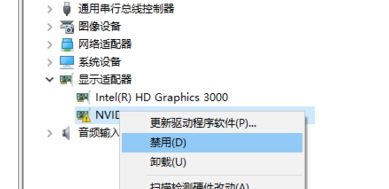
5、这里我们选择禁用独立显卡为例,右键单击独立选项卡选项,点击“禁用”。
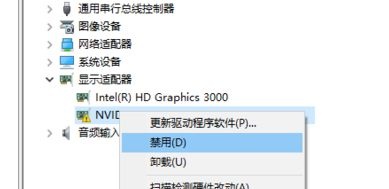
6. 会弹出一个提示询问我们是否要禁用该显卡设备。我们可以选择是。
以上是小编为您带来的win10双显卡怎么关闭独立显卡。如果你想在双显卡电脑上关闭独立显卡,可以使用上面的方法来关闭。
分享到: